Contents
- 1 Tivi Samsung ngày càng được trang bị nhiều tính năng hiện đại, mang lại sự mới mẻ cho người dùng, nhất là khả năng kết nối được với điện thoại. Bài viết này sẽ hướng dẫn bạn cách kết nối iPhone với tivi Samsung bằng cáp HDMI cũng như một số cổng kết nối khác nhé!
- 1.1 1 Lợi ích của việc kết nối iPhone với tivi Samsung
- 1.2 BẠN QUAN TÂM
- 1.3 Top các app giải toán cấp 2 THCS lớp 6, 7, 8, 9 TỐT nhất 2023
- 1.4 “Kỷ Niệm” trong Tiếng Anh là gì: Định Nghĩa, Ví Dụ Anh Việt
- 1.5 2 Cách nhận biết iPhone có thể kết nối được với tivi Samsung
- 1.6 3Kết nối điện thoại iPhone với tivi Samsung bằng dây cáp
- 1.7 4Kết nối không dây điện thoại iPhone với tivi Samsung
Tivi Samsung ngày càng được trang bị nhiều tính năng hiện đại, mang lại sự mới mẻ cho người dùng, nhất là khả năng kết nối được với điện thoại. Bài viết này sẽ hướng dẫn bạn cách kết nối iPhone với tivi Samsung bằng cáp HDMI cũng như một số cổng kết nối khác nhé!
Xem ngay các cáp HDMI đang giảm giá SỐC
1 Lợi ích của việc kết nối iPhone với tivi Samsung
iPhone có thể kết nối được với tivi Samsung mang lại nhiều lợi ích hơn cho người sử dụng như sau:
- Điều khiển tivi nhanh chóng mà không cần phải loay hoay tìm hoặc sử dụng remote tivi.
- Với chức năng chiếu màn hình từ điện thoại lên tivi, giúp người dùng giảm thiểu tình trạng mỏi mắt vì nhìn được nội dung trên màn hình lớn.
- Mang lại cảm giác chơi game sống động hơn, thay vì chơi trên màn hình điện thoại.

2 Cách nhận biết iPhone có thể kết nối được với tivi Samsung
Để thuận tiện cho việc kết nối giữa iPhone với tivi Samsung, bạn cần nhận biết qua một số đặc điểm sau:
- Kiểm tra các chức năng kết nối mà tivi có thể đáp ứng thông qua các thông số kỹ thuật của sản phẩm và các ứng dụng được cài đặt trên tivi.
- Kiểm tra các cổng kết nối trên tivi như cổng HMDI (MHL).
- Kiểm tra mức độ tương thích của chức năng Bluetooth mà iPhone và tivi Samsung có thể kết nối.

3Kết nối điện thoại iPhone với tivi Samsung bằng dây cáp
Sử dụng cáp HDMI
Chuẩn HDMI cho phép người dùng truyền tải nội dung với độ phân giải HD 720p và Full HD1080p (đầy đủ cả âm thanh và hình ảnh) lên tivi thông qua cổng kết nối HDMI. Các bước thực hiện như sau:
Bước 1: Bạn hãy cắm bộ chuyển đổi vào cổng sạc của iPhone.
Bước 2: Bạn cắm đầu cáp HDMI vào bộ chuyển đổi, đầu còn lại cắm hãy vào tivi.

Bước 3: Nhấn nút SOURCE hoặc INPUT, hoặc nhấn vào biểu tượng hình mũi tên trên remote (tuỳ dòng tivi) để chọn nguồn vào > Sau đó, bạn hãy vào tivi chọn đúng cổng HDMI vừa kết nối.

Ví dụ: Bạn kết nối vào cổng HDMI 1 thì trên cài đặt tivi bạn phải chọn đúng HDMI 1, nếu chọn HDMI 2, hay HDMI 3 sẽ không xuất được hình ảnh lên màn hình.
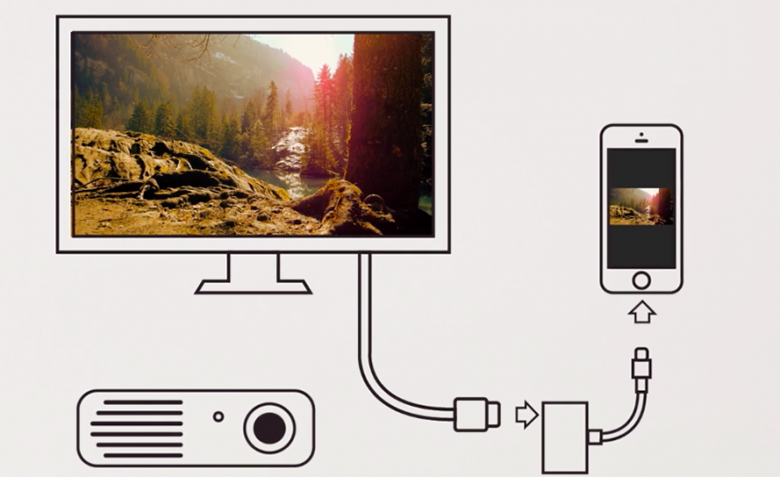
Sử dụng cáp Analog

Các bước kết nối
Bước 1: Kết nối 1 đầu sợi cáp vào cổng sạc trên iPhone.

Bước 2: Tiếp đó bạn hãy kết nối cáp vào tivi.
- Đối với cáp Composite hoặc Component: Bạn phải cắm chính xác màu sắc tương ứng với các cổng trên tivi.
- Đối với VGA: Phải đảm bảo rằng nó đã vừa khít vào cổng VGA, nếu muốn cố định bạn nên vặn chặt các ốc vít ở đầu cáp.
Bước 3: Nhấn nút SOURCE hoặc INPUT,hoặc biểu tượng có hình mũi tên trên remote (tuỳ từng dòng tivi) để chọn nguồn vào > Sau đó bạn hãy vào tivi chọn VGA hoặc AV, lúc này màn hình tivi sẽ hiển thị nội dung có trên điện thoại.

4Kết nối không dây điện thoại iPhone với tivi Samsung
Sử dụng ứng dụng Samsung SmartThings
Để kết nối không dây điện thoại iPhone với tivi Samsung bằng ứng dụng Samsung SmartThings bạn hãy thực hiện theo các bước sau đây:
Bước 1: Bạn hãy vào App Store để tải ứng dụng Samsung SmartThingsvề điện thoại: TẠI ĐÂY.

Bước 2: Bạn hãy vào ứng dụng và chọn Bắt đầu để kết nối. Lúc này, điện thoại sẽ yêu cầu đăng nhập hoặc tạo tài khoản Samsung, bạn hãy nhập tài khoản vào.
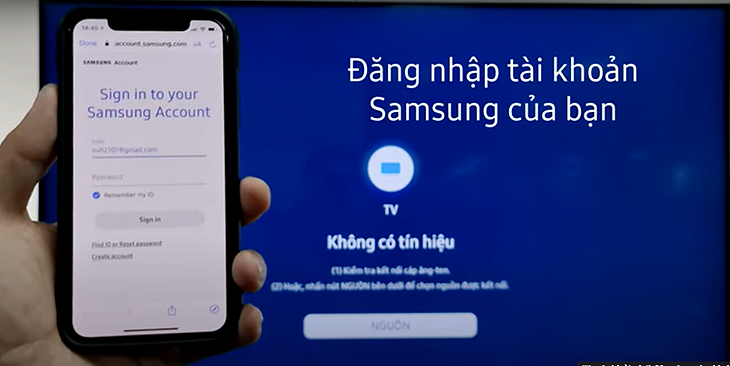
Bước 3: Bạn hãy nhấn vào dấu cộng tại góc phải màn hình điện thoại để thêm thiết bị, rồi tiếp tục chọn thiết bị là TV (Samsung) > Chọn Bắt đầu để thêm tivi vào SmartThings.
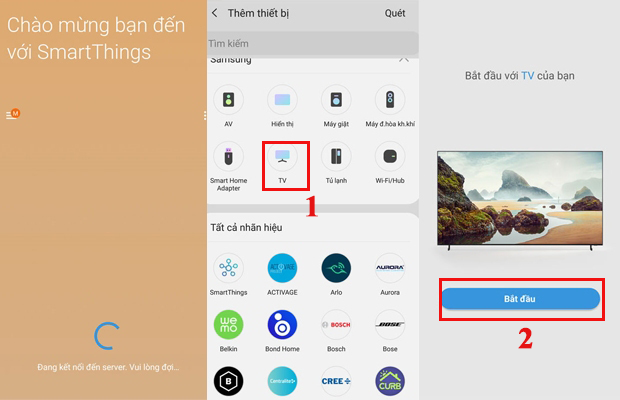
Bước 4: Bạn hãy chọn vị trí đặt tivitrong SmartThings > Chọn Tiếp theo. Lúc này sẽ hiện tivi bạn cần kết nối, bạn hãy bấm chọn nó.
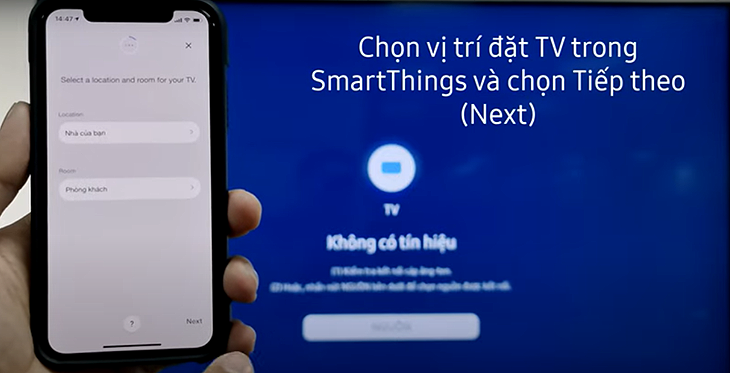
Bước 5: Trên tivi sẽ xuất hiện mã pin, bạn hãynhập mã pin đó vào điện thoại. Bạn hãy đợi vài giây để quá trình kết nối được hoàn tất.
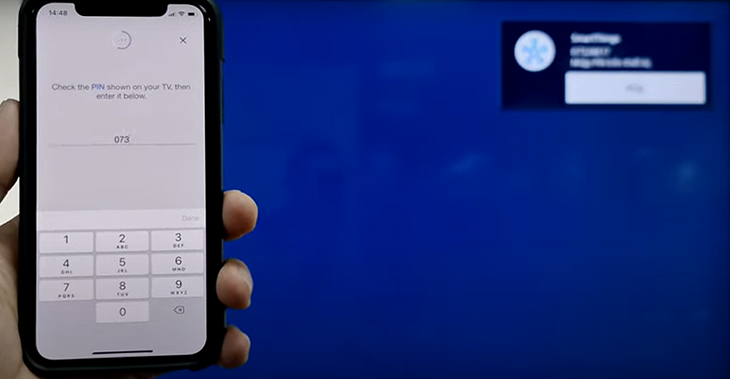
Sử dụng tính năng AirPlay
AirPlay là một phương thức truyền tải không dây do Apple phát triển giúp kết nối iPhone, iPad với tivi thông qua Wi-Fi mà không cần dùng cáp.

Các bước thực hiện như sau
Bước 1: Bạn hãy kết nối Apple TV với tivi bằng sợi cáp HDMI: Một đầu gắn vào Apple TV, đầu còn lại gắn vào cổng HDMI trên tivi.

Bước 2: Nhấn nút SOURCE, nút INPUT hoặc nút có biểu tượng mũi tên để chọn đầu vào dữ liệu cho tivi. Sau đó, trên tivi bạn hãy chọn HDMI, lúc này Apple TV sẽ kết nối thành công.

Bước 3: Trên tivi sẽ xuất hiện giao diện chính của Apple TV, lúc này bạn hãy thực hiện theo các bước sau:
- Vào Cài đặt trên tivi để kết nối mạng wifi (mạng này phải cùng với mạng wifi của điện thoại).
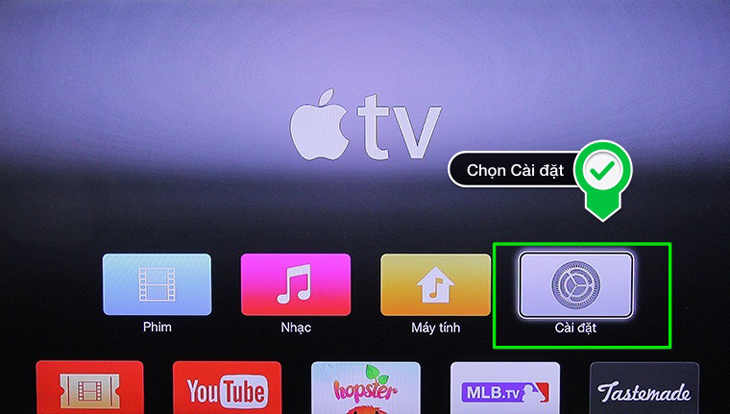
- Tiếp tục chọn Cài đặt chung > Chọn Mạng Wi-Fi > Bạn hãy nhập mật khẩu Wi-Fi (nếu có). Lúc này Apple TV sẽ được kết nối thành công với mạng.
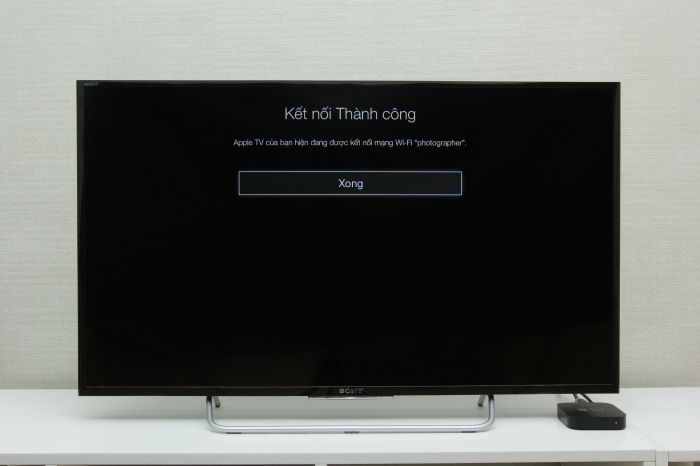
Bước 4: Bạn hãy quay trở lại phần Cài đặt để chọn AirPlay > Chọn Bật tính năng này lên.
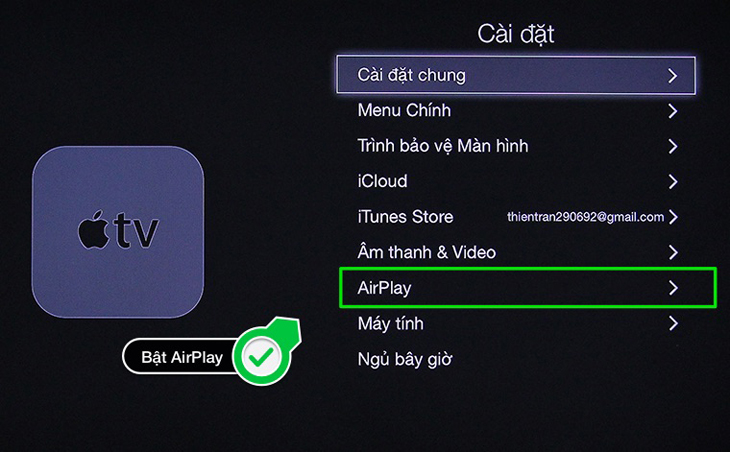
Bước 5: Trên điện thoại bạn hãy vuốt màn hình từ dưới lên và chọn AirPlay > Chọn Apple TV bạn muốn kết nối. Như vậy điện thoại của bạn đã kết nối thành công.
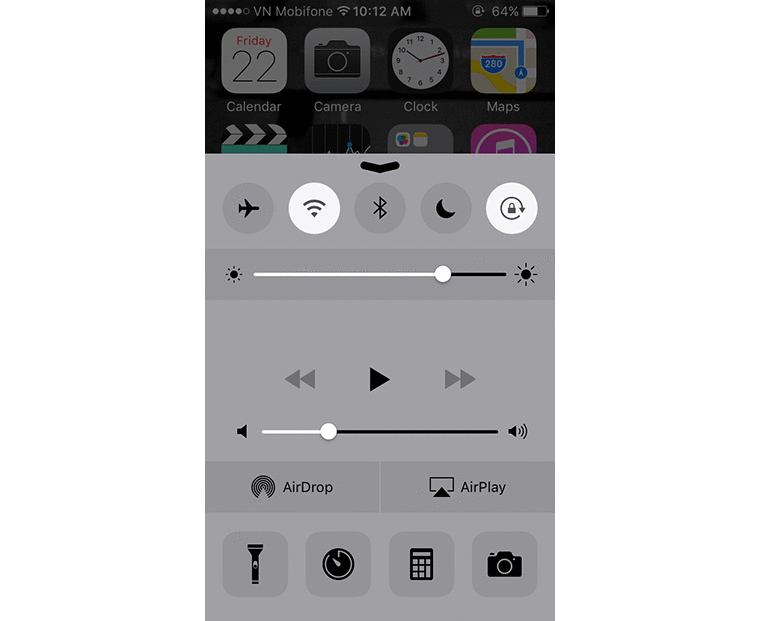
Sử dụng Bluetooth
Bước 1: Chọn vào Cài đặt trên tivi > Chọn Âm thanh > Nhấn vào mục Cài đặt chuyên môn.

Bước 2: Tại phần Cài đặt chuyên môn bạn hãy chọn Sound Mirroring > Nhấn vào ô Mở > Nhấn nút Có để xác nhận kết nối.

Bước 3: Trên điện thoại của bạn hãy bật Bluetooth và dò tìm thiết bị kết nối > Chọn Cho phép để điện thoại kết nối với tivi.
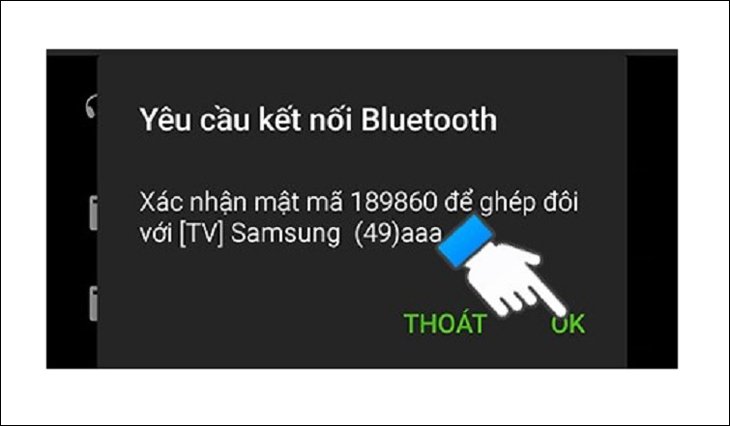
Kết nối bằng tính năng Screen Mirroring
Để tiến hành việc kết nối iPhone với tivi Samsung bằng tính năng Screen Mirroring, bạn thực hiện quy trình sau:
Bước 1: Trên màn hình tivi Samsung, bạn vào phần Cài đặt > Chọn mục Tổng quát > Chọn Cài đặt Apple AirPlay. Sau đó, bạn tiến hành kích hoạt chức năng AirPlay chuyển sang nút Bật, rồi nhấn chọn loại mạng kết nối.
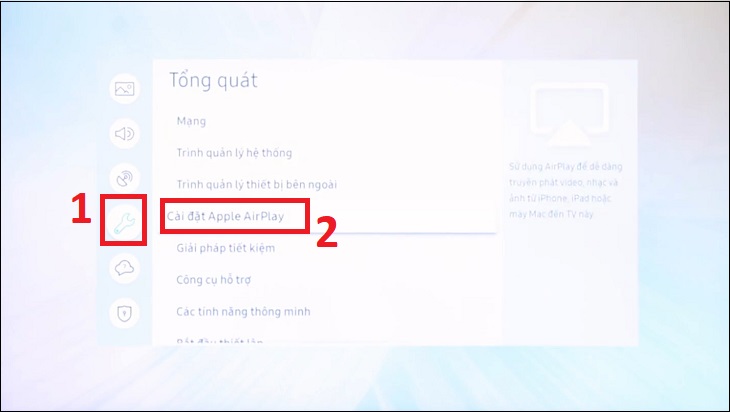
Bước 2: Trên màn hình iPhone, bạn mở chức năng Phản chiếu màn hình, rồi bạn chọn tivi muốn kết nối.
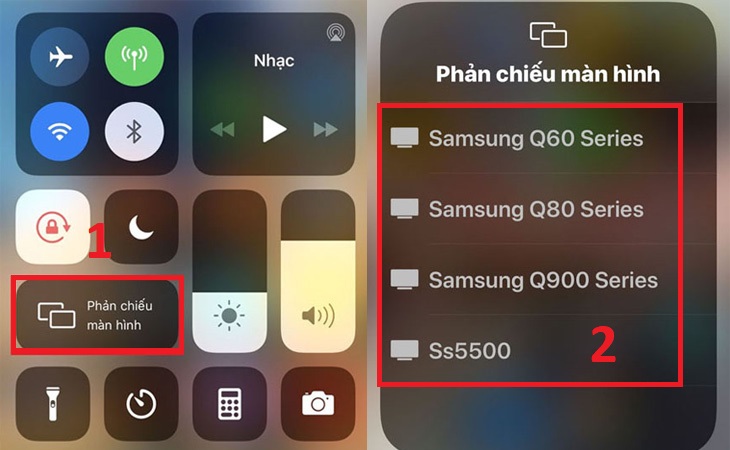
Bước 3: Nhập mật mã AirPlay xuất hiện trên tivi vào màn hình iPhone được yêu cầu. Vậy là xong!
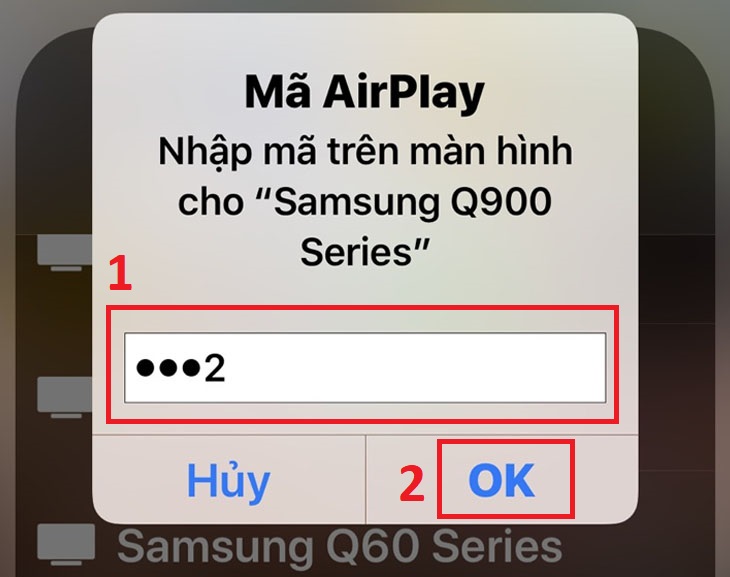
Chiếu màn hình điện thoại lên tivi qua YouTube
Để thực hiện việc chiếu màn hình iPhone lên tivi qua YouTube, bạn cũng thực hiện các bước đơn giản sau:
Bước 1: Trên tivi Samsung, bạn vào ứng dụng YouTube, rồi vào phần Cài đặt (biểu tượng hình răng cưa) > Chọn Liên kết bằng mã TV. Lúc này mã tivi của bạn sẽ xuất hiện trên màn hình tivi.
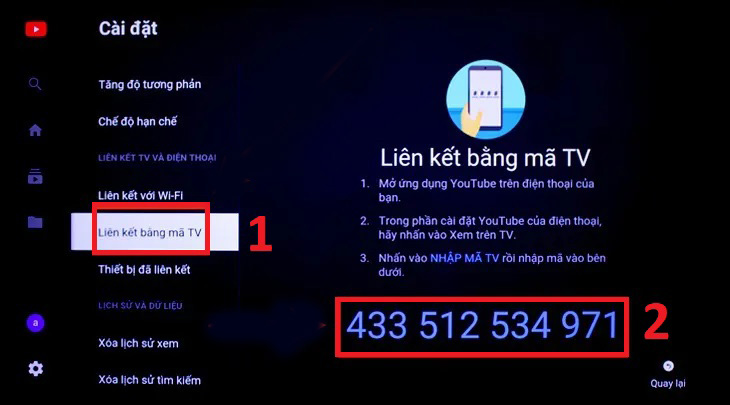
Bước 2: Trên iPhone, bạn vào YouTube để mở video muốn xem.
Sau đó, bạn nhấn vào biểu tượng Truyền trên màn hình xem YouTube > Chọn chức năng Liên kết bằng mã TV, rồi bạn tiến hành nhập mã liên kết mà bạn đã thực hiện ở bước 1 là xong!
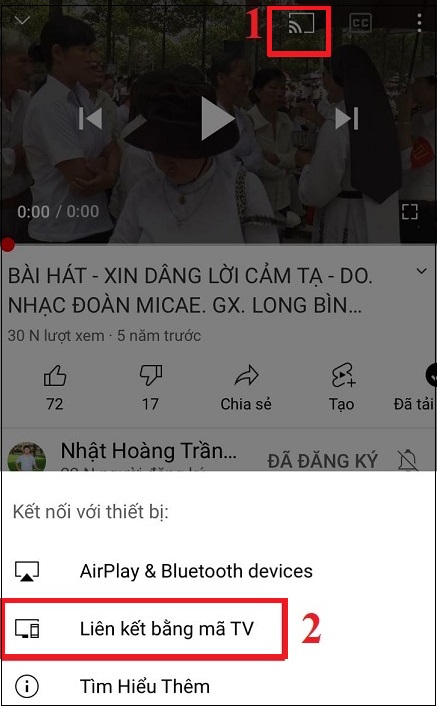

 Hy vọng với những chia sẻ trên đã giúp bạn biết thêm cách kết nối điện thoại iPhone với tivi Samsung chi tiết và mới nhất năm 2022 rồi nhé! Nếu vẫn còn băn khoăn trong việc thực hiện thì hãy để bình luận phía dưới để Điện máy XANH hỗ trợ sớm nhất cho bạn.
Hy vọng với những chia sẻ trên đã giúp bạn biết thêm cách kết nối điện thoại iPhone với tivi Samsung chi tiết và mới nhất năm 2022 rồi nhé! Nếu vẫn còn băn khoăn trong việc thực hiện thì hãy để bình luận phía dưới để Điện máy XANH hỗ trợ sớm nhất cho bạn.
